修復:佳能 LBP2900B 無法在 Windows 10 和 11 上執行
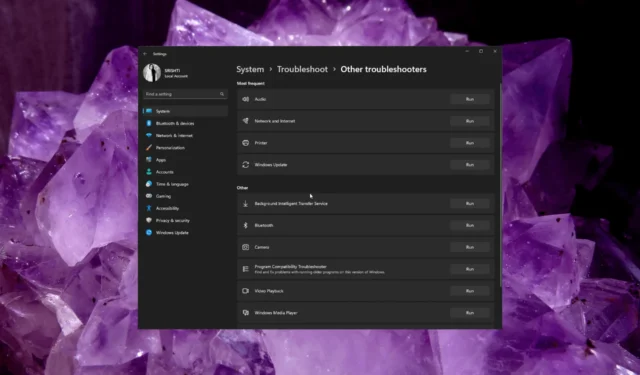
佳能LBP2900B是一款著名的雷射印表機,以其可靠的性能而聞名。但是,一些用戶報告印表機在 Windows 10 和 11 上無法正常工作的問題。
在本指南中,我們將為您提供故障排除步驟,協助您解決問題並使印表機重新啟動並執行。
為什麼我的佳能印表機對我的計算機沒有回應?
有幾個因素可能導致佳能 LBP2900B 印表機在 Windows 10 和 11 上無法正常運作。以下是導致此問題的一些常見原因:
- 過時的驅動程式– 如果 Windows 10 或 11 電腦上安裝了不相容的驅動程式,印表機可能無法運作。嘗試更新印表機驅動程式並檢查是否可以解決問題。
- 後台列印程式服務或列印佇列問題– 背景列印程式服務問題或許多待處理的列印作業可能會導致印表機無法正常運作。重新啟動背景列印程式。
- 防火牆或安全設定– 嚴格的電腦防火牆或安全設定可能會阻止印表機與作業系統之間的通信,從而導致列印問題。
- 連接問題– 印表機和電腦之間的實體連接問題(例如電纜鬆動或 USB 連接埠故障)可能會導致印表機無法正常運作。
- 驅動程式問題– 印表機驅動程式與其他安裝的驅動程式或軟體之間的衝突可能會導致各種問題。
現在您已經知道了問題的原因,請讓我們知道解決該問題的解決方案。
如何讓我的佳能印表機在 Windows 11 上運作?
在執行進階故障排除步驟之前,您應該考慮執行以下檢查:
- 重新啟動電腦和印表機。
- 拔下所有連接,拔下印表機電源,然後重新連接。
- 檢查電纜是否有物理損壞(適用於有線印表機)。
- 拔掉其他印表機的插頭(適用於您有多台印表機的情況)。
- 檢查印表機紙匣是否有紙張。
- 檢查墨水和碳粉是否存在。
- 確保 Windows 是最新的。
- 停用 Windows Defender 防火牆。
完成這些操作後,請前往解決問題的詳細方法。
1. 運行印表機疑難排解
- 按Windows+I開啟“設定”應用程式。
- 前往「系統」,然後按一下「疑難排解」。
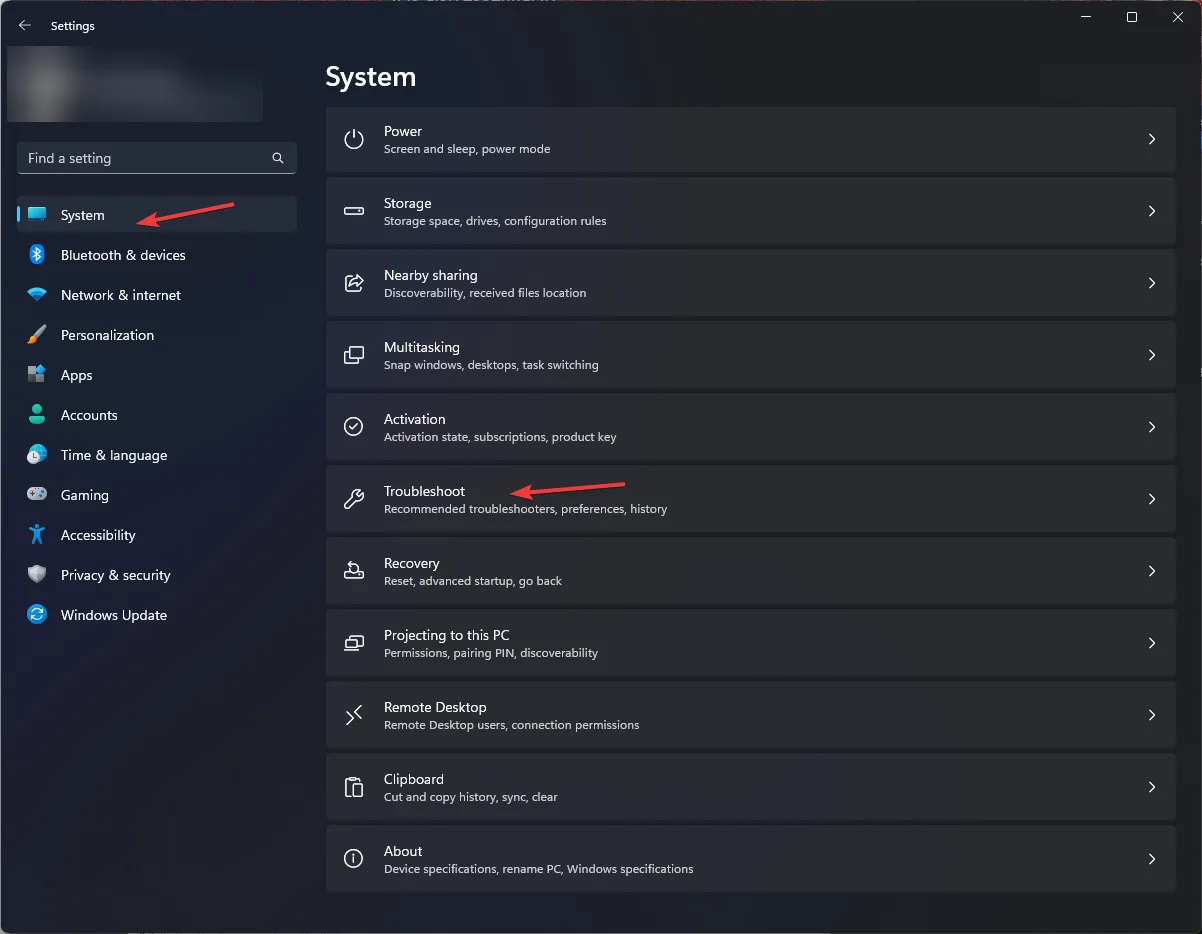
- 點選其他疑難排解。
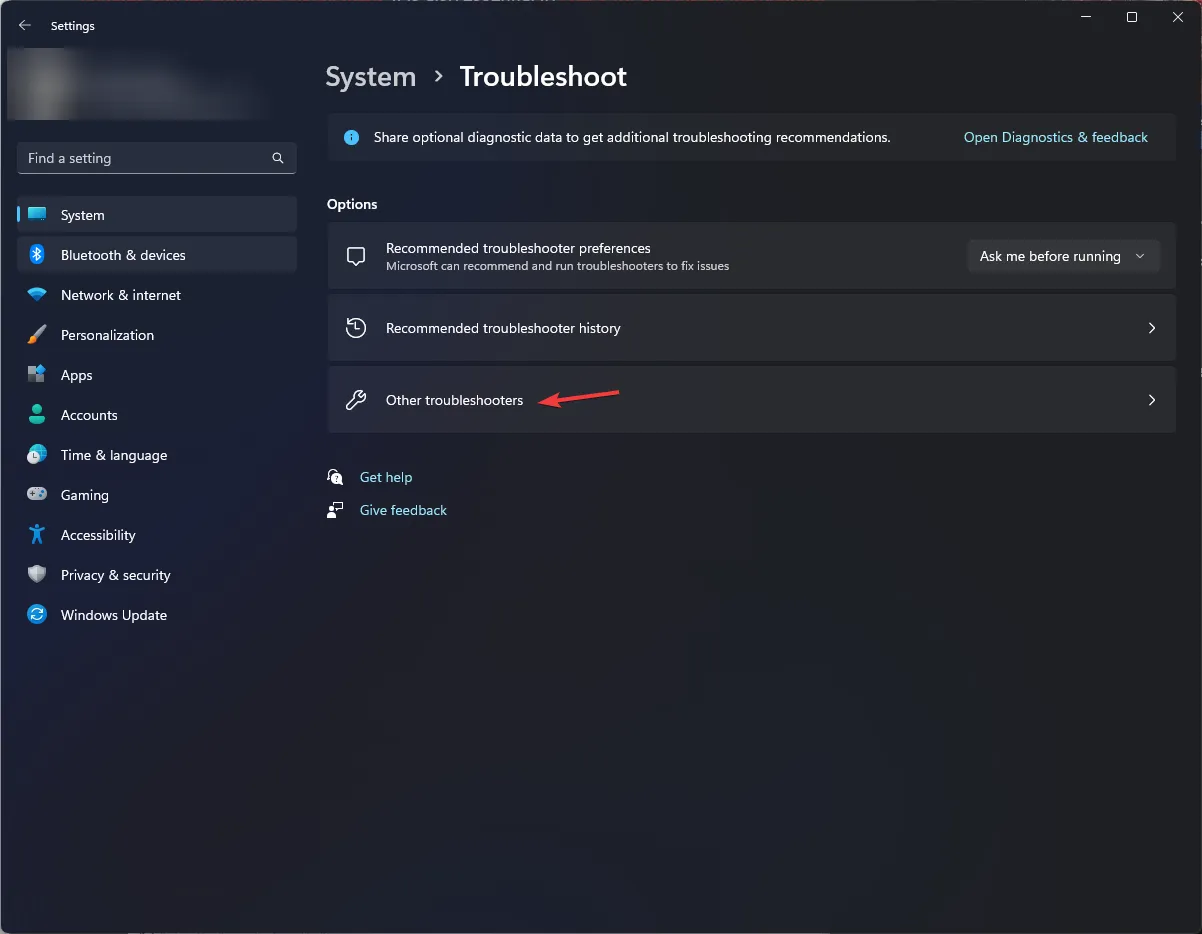
- 找到印表機選項並按一下執行。

- 按照螢幕上的指示完成該過程。
2. 重新啟動印表機後台處理程序服務
- 按Windows +R 開啟“執行”視窗。
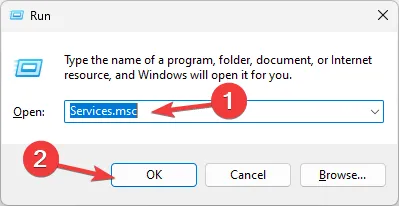
- 鍵入services.msc並按一下「確定」以開啟「服務」應用程式。
- 找到 Printer Spooler 服務,右鍵點選它,然後選擇重新啟動。
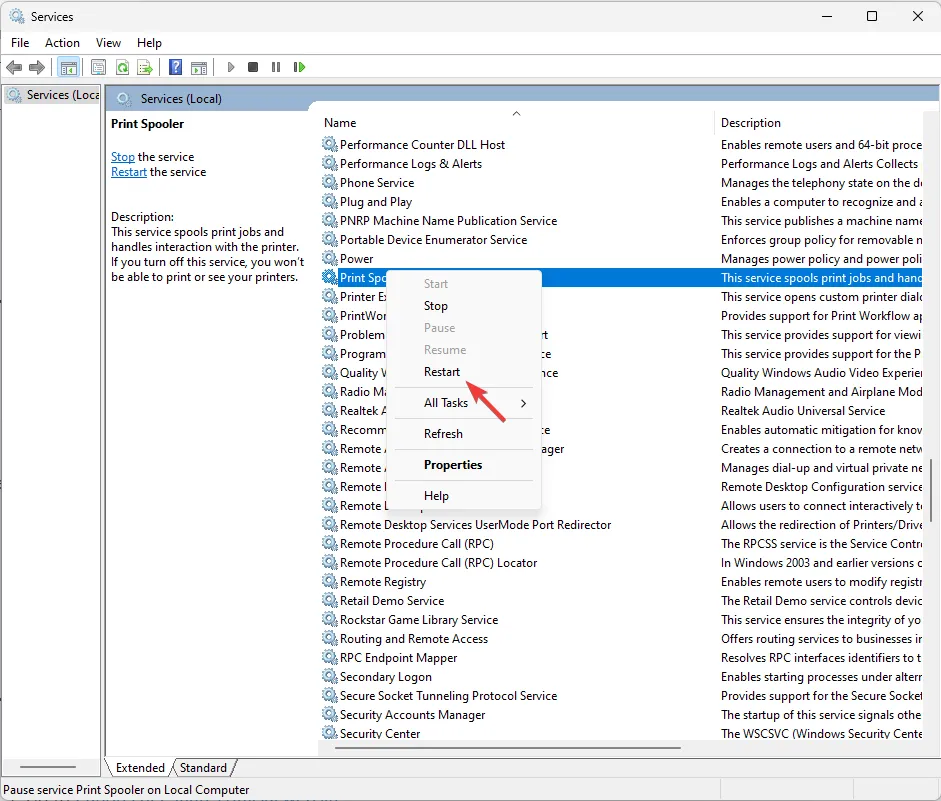
- 等待服務啟動;完成後關閉服務應用程式視窗。
3.更新印表機驅動程式
3.1 下載驅動
- 前往佳能LBP2900B官方網站。
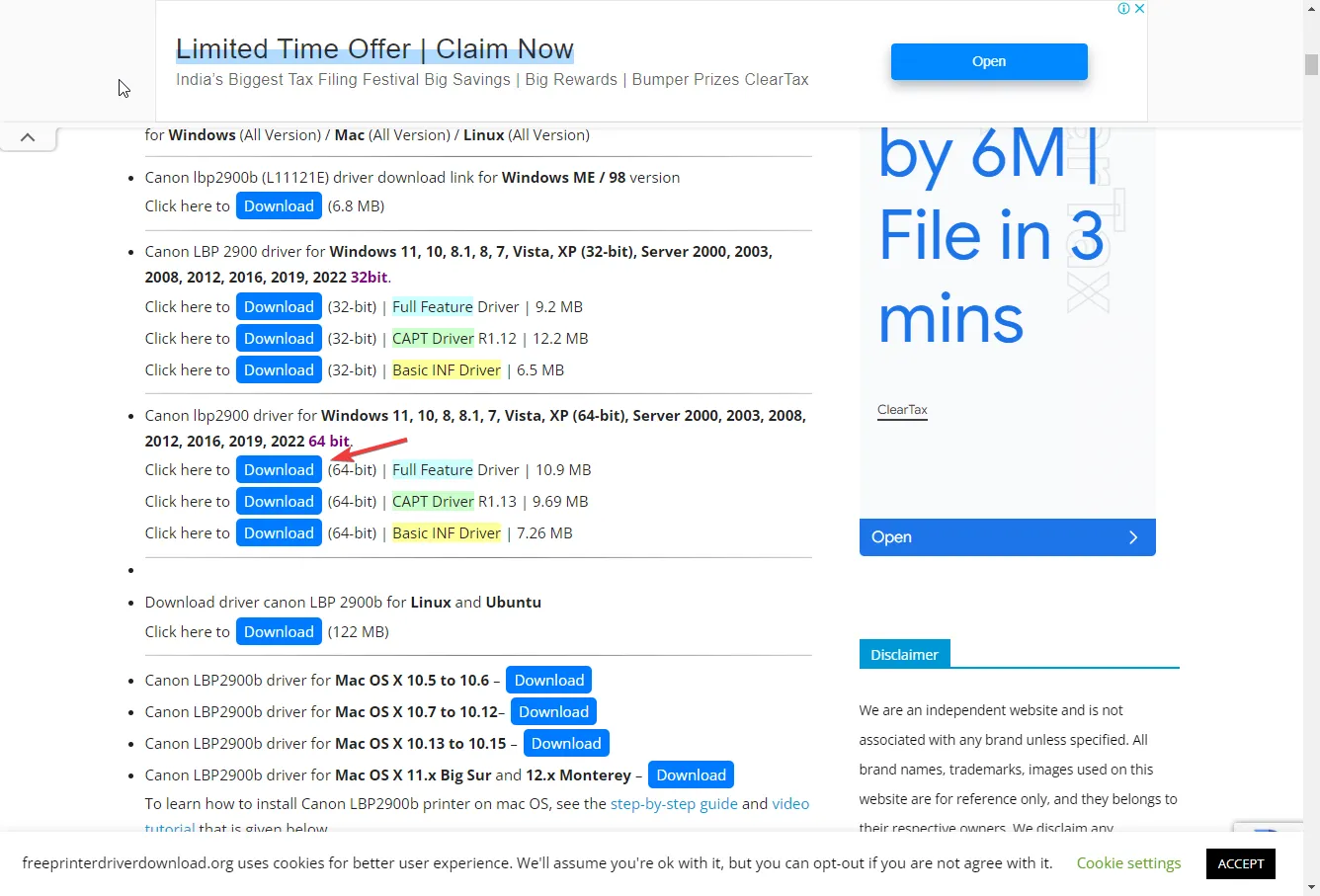
- 找到滿足您的系統需求的版本,然後按一下「下載」。
- 將檔案保存在可存取的位置並記下路徑。
3.2 更新驅動
- 按Windows +R 開啟“執行”視窗。
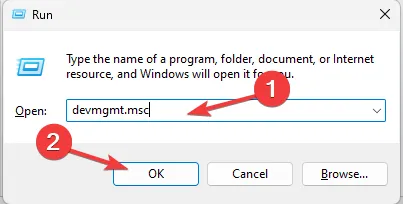
- 鍵入devmgmt.msc並按一下「確定」以開啟裝置管理員應用程式。
- 找到並點擊列印佇列將其展開。
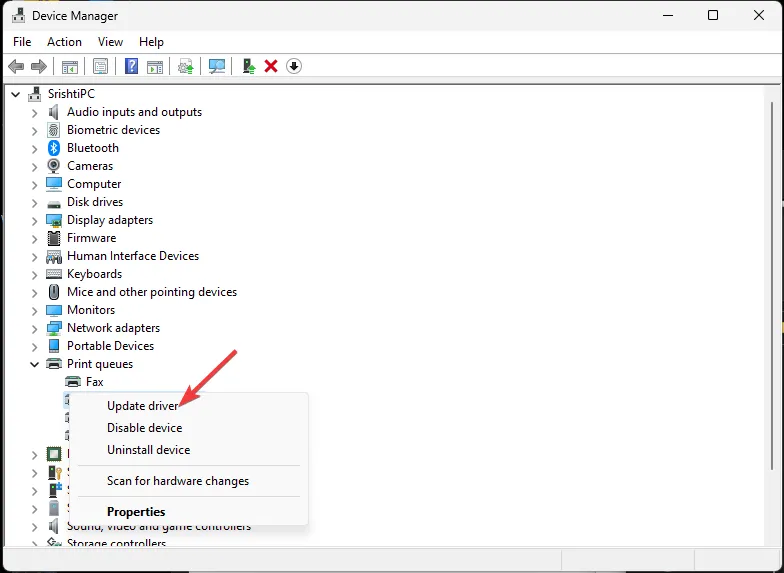
- 右鍵單擊印表機驅動程式並選擇更新驅動程式。
- 點擊瀏覽我的電腦以查找驅動程式。
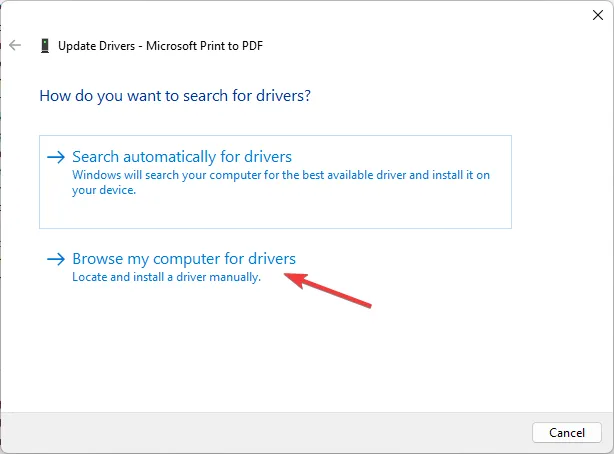
- 輸入您提到的路徑,然後按一下「下一步」。
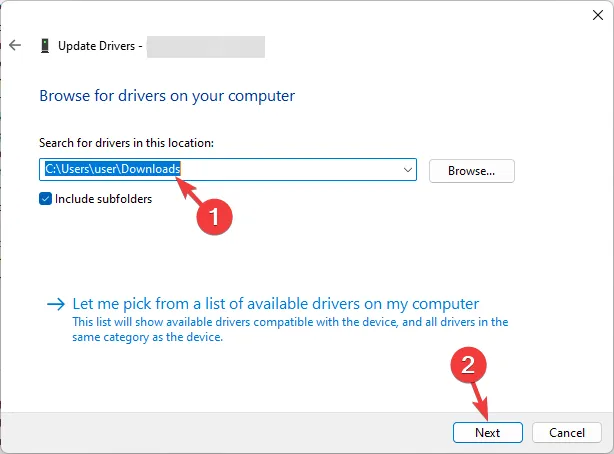
- 按照螢幕上的指示完成該過程。
4. 重新檢查您的預設印表機
- 按Windows+I開啟“設定”應用程式。
- 轉到藍牙和設備,然後選擇印表機和掃描器。
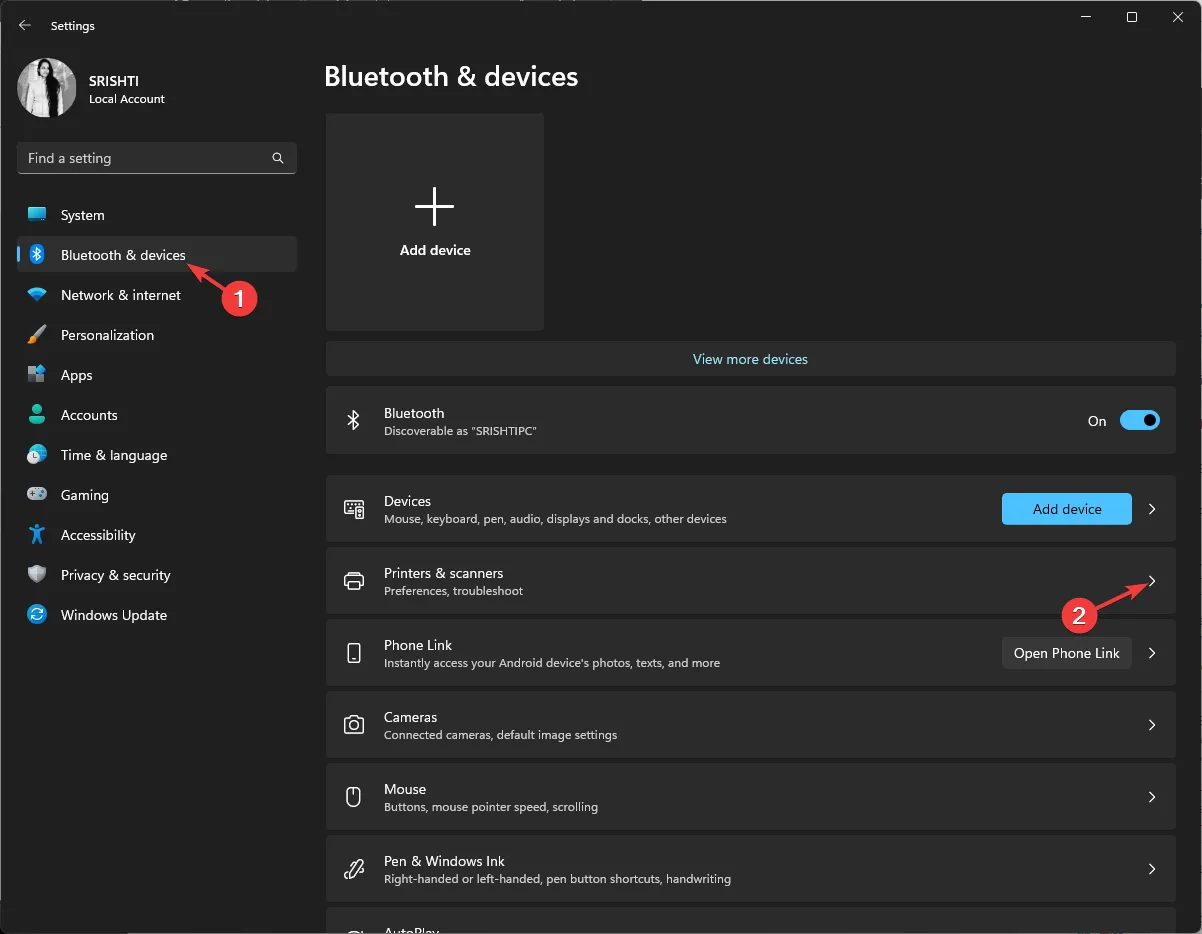
- 找到PDF 印表機,然後按一下它。
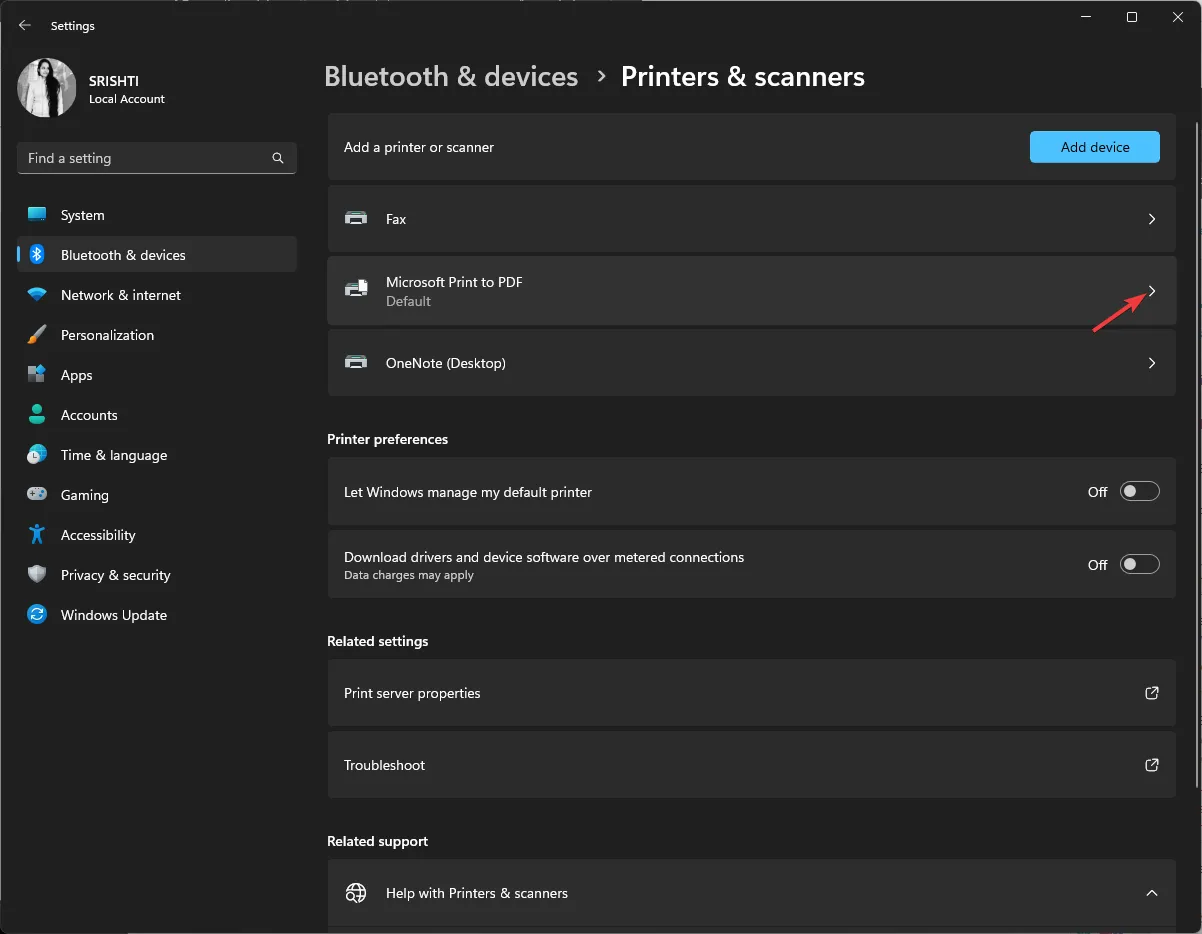
- 在下一頁上,按一下設定為預設值。

- 按一下印表機屬性以開啟屬性視窗。
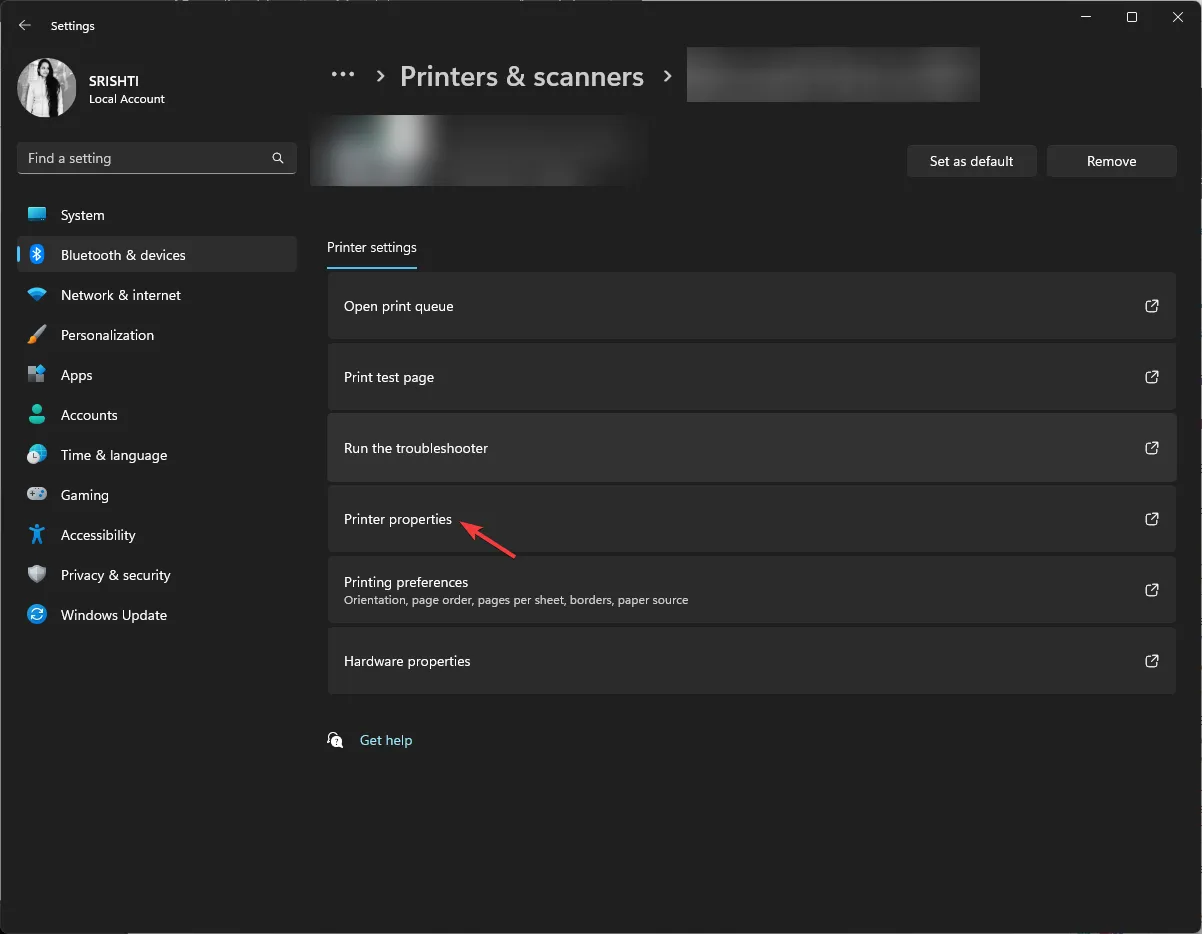
- 切換到“端口”選項卡,找到與您的連接相符的端口,然後單擊“配置端口”。

- 按一下“應用”,然後按一下“確定”以確認變更。
因此,這些是立即解決 Canon LBP2900B 無法工作問題的解決方案。如果您仍然無法使用印表機,我們建議您將Windows 設定回滾到先前的版本。
如何讓我的佳能印表機在 Windows 10 上運作?
要修復佳能 LBP2900B 在 Windows 10 上無法運作的問題,您需要在 Windows PC 上擁有具有管理員權限的使用者帳戶,然後按照上述針對 Windows 11 的方法進行操作。
請隨時在下面的評論部分向我們提供任何資訊、提示和您對該主題的體驗。



發佈留言